笔记本电脑怎么设置无线连接 笔记本无线网络设置教程
更新时间:2024-03-06 17:07:32作者:jiang
随着科技的快速发展和人们对便捷生活的追求,无线网络的普及已成为现代社会不可或缺的一部分,而在这个无线网络时代,笔记本电脑作为人们生活和工作中必不可少的工具,如何正确地设置无线连接成为了众多用户关注的焦点。本文将为大家介绍笔记本无线网络的设置教程,帮助大家轻松、快速地连接到无线网络,享受便捷的互联网体验。
方法如下:
1.打开电脑,找到左下角的“开始”菜单——控制面板——网络连接
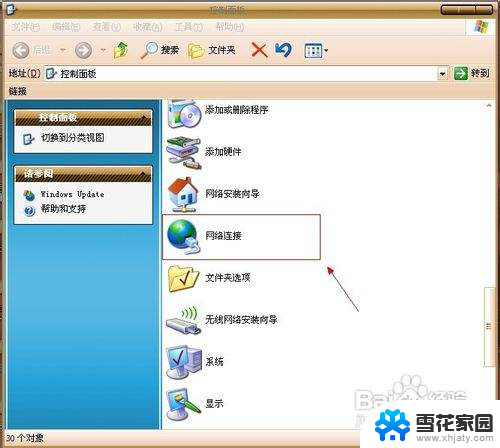
2.选择“无线网络连接”
鼠标右击“无线网络连接”——属性
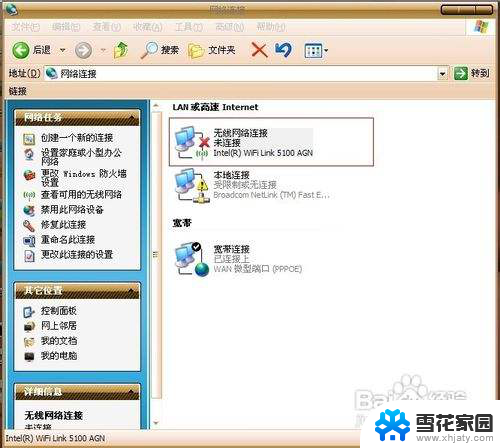
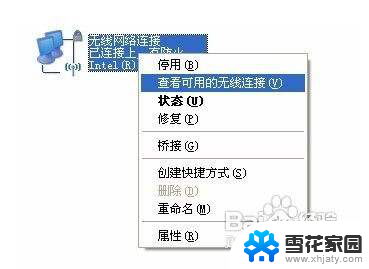
3.注意:如果电脑使用的是默认的WINDOWS无线管理工具,那么会出现的是以下的格式。若列表是空的,那就表明笔记本未能搜索到无线网络,造成这样的原因有两点,1:在无线网络的接受范围内没有无线网络 。2:你的笔记本无线功能未开启(如果不懂或是不会开启,可咨询笔记本的售后服务人员)
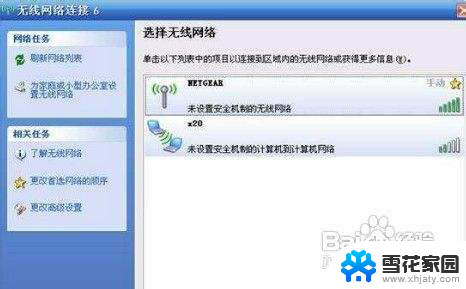
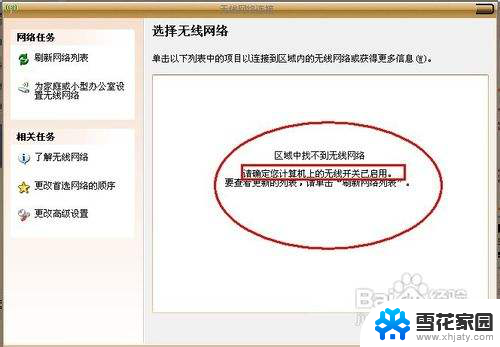
4.找到“属性”之后,打开,
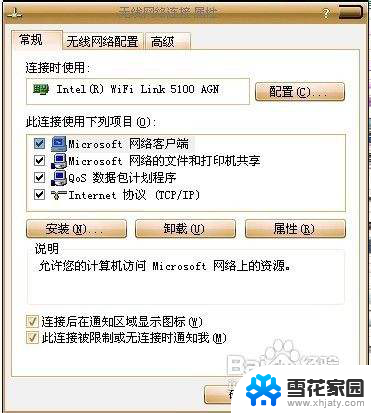
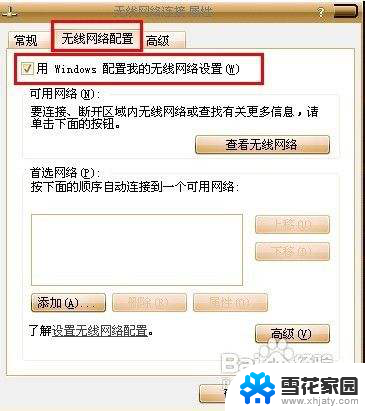
5.在“属性”——无线网络配置,查看是否在“用windows配置我的无线网络设置”前面打勾。如果有,则证明已经成功选择了windows的无线管理程序对无线连接进行配置管理
以上就是笔记本电脑如何设置无线连接的全部内容,如果遇到这种情况,你可以按照以上步骤解决,非常简单快速。
- 上一篇: 手机拨号上网怎么设置 手机宽带拨号上网设置步骤
- 下一篇: wps怎样取消音效 wps怎样取消文字音效
笔记本电脑怎么设置无线连接 笔记本无线网络设置教程相关教程
-
 笔记本无线网怎么连接 笔记本电脑无线网络连接步骤
笔记本无线网怎么连接 笔记本电脑无线网络连接步骤2024-08-11
-
 笔记本电脑上网怎么连接 笔记本电脑如何连接无线网络
笔记本电脑上网怎么连接 笔记本电脑如何连接无线网络2024-01-18
-
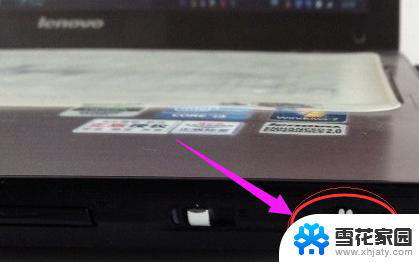 笔记本电脑怎么无法连接无线网络 笔记本无线网络无法连接怎么排除故障
笔记本电脑怎么无法连接无线网络 笔记本无线网络无法连接怎么排除故障2024-02-29
-
 笔记本电脑可以连无线鼠标吗 笔记本无线鼠标连接教程
笔记本电脑可以连无线鼠标吗 笔记本无线鼠标连接教程2024-01-22
- 笔记本连网线怎么连接 笔记本电脑如何连接有线网络
- 笔记本无线连上但上不了网显示无in 笔记本电脑无线网络连接上但无法浏览网页
- 笔记本无线网连接在哪里打开 怎样开启笔记本无线功能
- 戴尔笔记本电脑有无线网开关吗 戴尔笔记本无线网络开关怎么设置
- 笔记本电脑连接无线耳机 无线蓝牙耳机连接笔记本电脑
- 笔记本电脑无线鼠标怎么使用 无线鼠标怎么连接笔记本
- 电脑怎么看是windows几的 如何确定电脑系统是Windows几
- 联想小新系统重置 联想小新笔记本系统重置密码
- nvidia怎么打开录制 NVIDIA显卡录像功能怎么打开
- 华为mate30怎么调声音大小 华为mate30怎么调整铃声音量
- 电脑频繁重启无法开机 电脑无法开机怎么解决
- 微信删除的号码怎么找回来 怎样找回被删除的微信联系人
电脑教程推荐